ぶきっちょママでもステキに刺しゅう!――ブラザーのハイテクUSBミシンを試してみた(2/3 ページ)
さて、そうして完成したデータは、刺しゅうPROに付属する、オリジナルカード(CFカードみたいなもの)と専用カードリーダを使うか、USBで直接PCとD300を接続するかで、D300にデータを転送できる。そして同データを利用してD300で刺しゅうすることができるそうだ。PCとD300を行き来しなくとも、USBで接続しておけば、いつでもデータを転送できるなんてとってもお手軽。
USBをD300に直接つなげる場合は、まずPCとミシンを付属のUSBケーブルで接続する。そして、マイコンピュータを開き、「リムーバルディスク」を選択、保存したフォルダから刺しゅうデータをコピーするだけでいい。簡単だった。
それでは早速このデータを刺しゅうしてみることに。刺しゅうをする下準備として、まず刺しゅう枠に生地を張らなければならない。刺しゅう枠はLLサイズとMサイズが付属されており、筆者はまずは試しにとMサイズに布を張った。
余談だが、「生地に芯を貼るのはかかせません」と説明書にある通り、貼らないと生地がクタッとなってしまったり、生地が寄ったりして、キレイに刺しゅうできないのでぜひ貼ろう。
刺しゅう枠を手順通りセットして、とうとう刺しゅう開始! これからが本番。
基本的にミシン本来の「縫う」以外の操作、刺しゅうデータの取り込みなどは、D300本体右に備えられた画面(タッチパネル)で行う。画面操作には指か付属のタッチペンを使う。指だと小さなボタンは押し間違えやすいのでタッチペンがお勧めだ。
まず画面右下のボタンを押して呼び出すデータを選択し、「縫製ボタン」をクリック。すると、データが画面に表示される。これでやっと刺しゅう作業に入れるのだ!
しかし、この画面で見るとどんな写真を刺しゅうするのかよく分からないなあ……。まあ、やってみよう。
今回使う糸の色は10色。色確認をクリックするとすべての糸の番号が表示されるので色が全部あるか確認する。付属のミシン糸(39色)にはない色番号が表示されてしまったが、似た色で代用した。そんな繊細に色を選んでいないのでこれでいいや(笑)。
刺しゅう初心者である筆者の最初の印象は、「まさか下糸も10色分、全部変えなくてはいけないのか!?」とやる気も失せるほど。が、下糸は下糸用の糸1つで良いと分かり、ほっ。ミシン自体に下糸の巻き方が書いてあるので、巻くのもセットするのもすごく簡単。けれど、これから10色の上糸を変えながら作業をしなければいけないので、結構面倒そう、というのが素直な印象だ。
しかし実際やってみると上糸を通す作業は思ったより簡単でイライラすることはなく、説明書を読まなくても画面で手順の説明が読めるようになっている。また、1度確認すれば後はミシン自体にも番号がふってあるのですぐに取り替えることができた。
しかも糸通しレバーにより、最後の針の穴に糸を通すという一番イライラする作業がなく、5000円ミシンを使っている筆者は感動し大騒ぎ! ワンタッチで針に糸が通るなんて魔法を見ているようだ(笑)。
そんなこんなで、最初の色の糸を通して刺しゅう開始!! そしてこれからはこの糸通し作業を10回繰り返すこととなる。
画面の上には何針縫うのか、今縫っているこの色は何分くらいかかるのか、トータルで何分かかるのか、あと何色使うのかが表示されるため、作業全体が把握できてよい。
筆者の息子の写真を使ったこの刺しゅうが完成するのに46分だって! 結構時間かかるのね〜と、しばらく観察してみる。自動でどんどん縫ってくれている……。は! 自動で縫ってくれるから何もしなくていいのか!! という訳で、家事をしながら片手間にやることに。だって、ほっといても勝手に作ってくれるんだ! 素晴らしい!!
ただ、上糸の通し方がおかしくて、針が折れてしまったり柄がずれてしまったことがたまにあったので、トラブルにすぐ対応するにはやはり近くにいるか、ちょくちょく様子を見にくるのがいいだろう。しかし、トラブルが発生すると「ピピッ」と音がするので、遠くにいてもすぐに駆けつけられる。途中で下糸が終わってしまったが、すぐに変えることができた。
そして、とうとう完成ーー!!
 これは、写真の背景をトリミングしたものを刺しゅうしたもの(編集部注:画像差し替えました。 4月12日)。画面の「呪怨」(笑)もどきよりは断然良い出来だと、夫と2人で我が子の刺しゅうを褒め讃える。ただの親ばか?
これは、写真の背景をトリミングしたものを刺しゅうしたもの(編集部注:画像差し替えました。 4月12日)。画面の「呪怨」(笑)もどきよりは断然良い出来だと、夫と2人で我が子の刺しゅうを褒め讃える。ただの親ばか?最初、子どもの写真を刺しゅうにするなんてあまり活用できる感じではないな、と思っていたけれど、こんな風にきれいな刺しゅうになると飾ってみたくなってしまう! それに筆者はよく両親に我が子の写真を渡すので、写真をモチーフにした刺しゅうをプレゼントしても喜ばれるかも。
さて次は、D300のもう一つのうりである、本体に内蔵されたディズニーキャラクターの刺しゅうデータを活用して刺しゅうをしてみることに。
Copyright © ITmedia, Inc. All Rights Reserved.
Special
PR
 D300とUSB接続したところ
D300とUSB接続したところ これが、D300右横にあるUSBポートコネクタ(ちなみに上は、オリジナルカードの差し込み口)
これが、D300右横にあるUSBポートコネクタ(ちなみに上は、オリジナルカードの差し込み口) D300の電源を入れると、こんなディズニーキャラクターが何種類も出てきて歓迎してくれるのがかわいい
D300の電源を入れると、こんなディズニーキャラクターが何種類も出てきて歓迎してくれるのがかわいい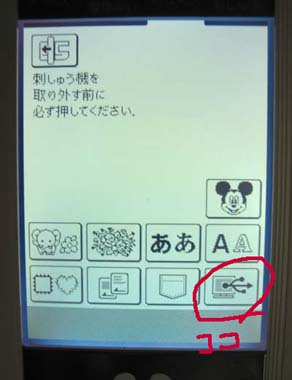 右下のボタンを押し、縫いたいデータを選択すると
右下のボタンを押し、縫いたいデータを選択すると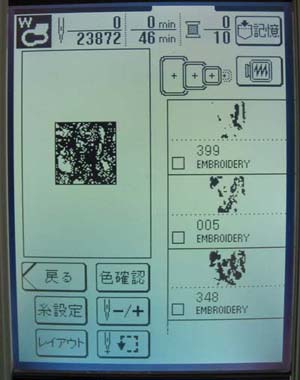 刺しゅうデータが画面に表示される
刺しゅうデータが画面に表示される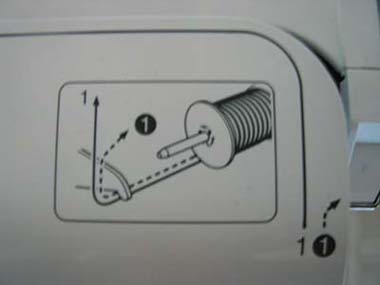 この通り、番号がふってあるので、迷わずできた
この通り、番号がふってあるので、迷わずできた ちなみにこれがミシンのふた(?)をあけたところ
ちなみにこれがミシンのふた(?)をあけたところ このように、時間や色などが表示される
このように、時間や色などが表示される 下糸が切れると、こんな表示が
下糸が切れると、こんな表示が 刺しゅうの過程は何度見ても見事で工場の機械のようで、なんだか手塚治虫の未来の世界を思わせる
刺しゅうの過程は何度見ても見事で工場の機械のようで、なんだか手塚治虫の未来の世界を思わせる

